O OneDrive é um excelente serviço de armazenamento de arquivos fornecido pela Microsoft. Ele também vem com o Windows 11, mas os usuários do Windows 10 devem baixá-lo e usá-lo manualmente.
Recentemente, muitos usuários do Microsoft OneDrive receberam uma mensagem”Erro 0x8007016A: o provedor de arquivos em nuvem não está em execução”. O problema aparece ao mover arquivos para o armazenamento do OneDrive.
Portanto, se você for um usuário do OneDrive e não puder usar este aplicativo devido à mensagem’Erro 0x8007016A: o provedor de arquivos em nuvem não está em execução’, continue lendo a guia.

Abaixo, compartilhamos algumas das melhores maneiras de resolver o erro’Erro 0x8007016A: o provedor de arquivos em nuvem não está em execução‘no Windows. Vamos começar.
Por que o’Erro 0x8007016A’aparece?
A mensagem de erro Erro 0x8007016A: o provedor de arquivos em nuvem não está executando geralmente aparece quando o Windows falha ao detectar o cliente OneDrive.
Agora, várias coisas podem acionar a mensagem de erro. Abaixo estão alguns dos principais motivos por trás da mensagem de erro’Erro 0x8007016A: o provedor de arquivos em nuvem não está em execução’no Windows.
A versão do Windows que você está usando está corrompida. A sincronização do OneDrive está desativada. Seu antivírus/firewall está bloqueando o cliente OneDrive. Os arquivos de instalação do OneDrive estão corrompidos. O recurso Arquivo sob demanda está habilitado no OneDrive.
Maneiras de corrigir o erro OneDrive 0x8007016a’O provedor de arquivos em nuvem não está funcionando’
Agora que você conhece todos os motivos importantes para o’Erro 0x8007016A: o provedor de arquivos em nuvem não está running’, as medidas de solução de problemas podem se tornar fáceis para você. Aqui estão as melhores maneiras de resolver a mensagem de erro do OneDrive no Windows.
1. Retomar o processo de sincronização do OneDrive
Às vezes, malware e vírus podem desativar o processo de sincronização do OneDrive. Mesmo servidores proxy ou aplicativos de firewall de terceiros podem entrar em conflito com o OneDrive e desabilitar o processo de sincronização de vários aplicativos.
Portanto, você precisa garantir que a sincronização do OneDrive esteja ativada. Veja como retomar o processo de sincronização do OneDrive no Windows.
1. Primeiro de tudo, clique na bandeja do sistema. Clique com o botão direito do mouse no OneDrive.

2. Em seguida, clique no ícone de engrenagem Configurações no canto superior direito.
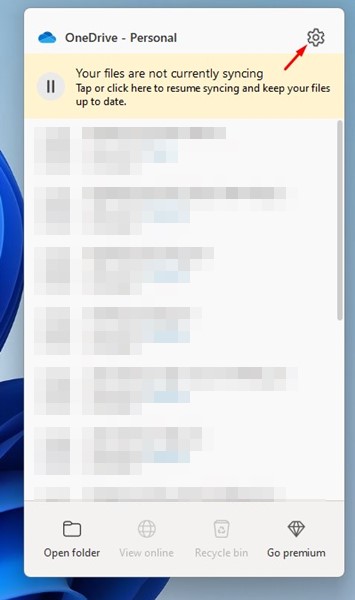
3. Na lista de opções que aparece, selecione’Resume Sync‘
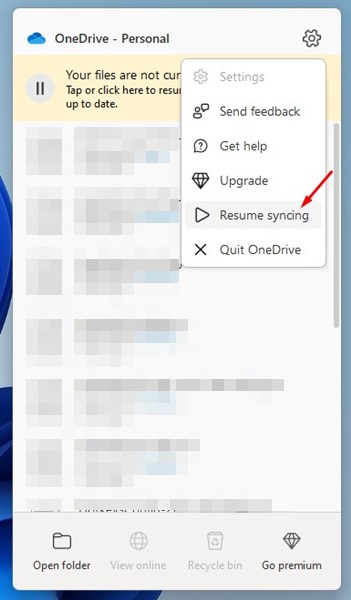
É isso! Isso ativará o processo de sincronização do OneDrive e possivelmente corrigirá o erro’Erro 0x8007016A: o provedor de arquivos em nuvem não está em execução’.
2. Desativar o recurso Arquivos sob demanda
Arquivos sob demanda é um recurso que economiza espaço e baixa arquivos à medida que você os usa. No entanto, às vezes, esse recurso pode acionar a mensagem’Erro 0x8007016A: o provedor de arquivos em nuvem não está em execução’.
Muitos usuários alegaram corrigir a mensagem OneDrive Error 0x8007016A apenas desativando o recurso de arquivos sob demanda. Portanto, você pode tentar isso também. Aqui está o que você precisa fazer.
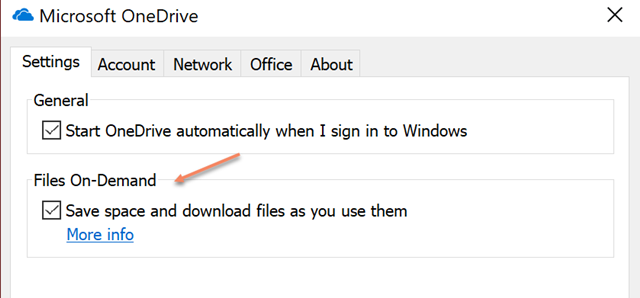 Clique com o botão direito do mouse no ícone do OneDrive na bandeja do sistema e selecione Mais. Quando o OneDrive abrir, mude para a guia Configurações. Em Configurações, desmarque a opção’Economize espaço e baixe arquivos conforme você os usa’. Depois de fazer as alterações, clique no botão OK para aplicar as alterações.
Clique com o botão direito do mouse no ícone do OneDrive na bandeja do sistema e selecione Mais. Quando o OneDrive abrir, mude para a guia Configurações. Em Configurações, desmarque a opção’Economize espaço e baixe arquivos conforme você os usa’. Depois de fazer as alterações, clique no botão OK para aplicar as alterações.
É isso! Agora reinicie o computador e comece a usar o OneDrive normalmente. Você não receberá mais o erro 0x8007016A.
3. Desligue o modo de economia de energia
Quando ativado, o modo de economia de energia desativa muitos processos e aplicativos em segundo plano para preservar a duração da bateria. Isso pode impedir que o OneDrive sincronize seu conteúdo e até mesmo desativar o cliente.
Portanto, neste método, você precisa desativar o modo de economia de energia em seu computador Windows para corrigir a mensagem’Erro 0x8007016A’no OneDrive. Veja como desativar o modo de economia de energia no Windows.
1. Clique em Pesquisa do Windows e digite Plano de energia. Em seguida, abra a opção Escolha um plano de energia na lista de resultados.
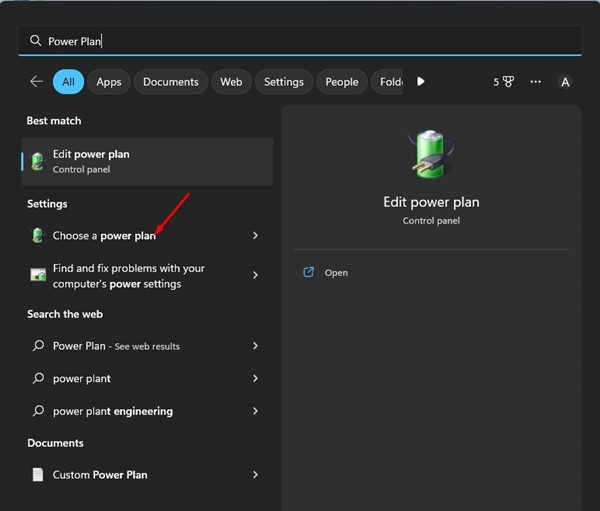
2. Nas opções de energia, selecione Equilibrado ou Alto desempenho.
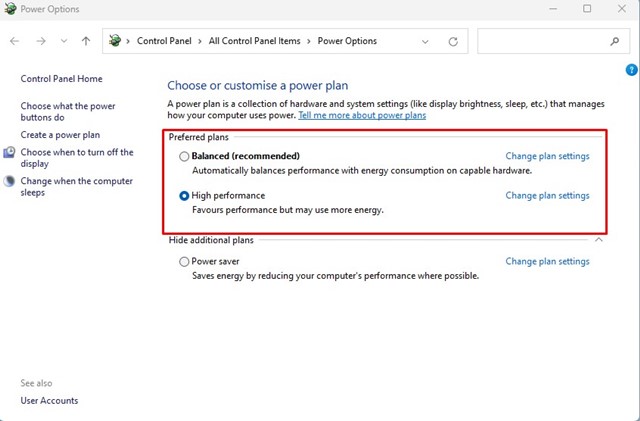
É isso! É assim que você pode desativar o modo de economia de energia em seu computador com Windows para resolver o erro do OneDrive.
4. Redefinir OneDrive
Se você ainda estiver recebendo a mensagem OneDrive Error 0x8007016A, será necessário redefinir o cliente Microsoft OneDrive em seu dispositivo. Veja como redefinir o Microsoft OneDrive no Windows.
1. Pressione a tecla Windows + R no seu teclado. Isso abrirá a caixa de diálogo EXECUTAR.
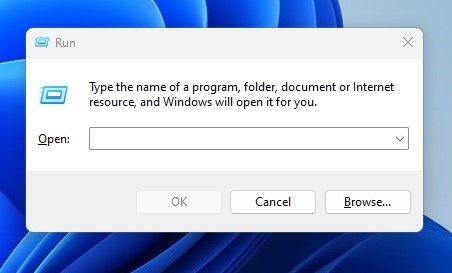
2. Na caixa de diálogo Executar, você precisa inserir o caminho do arquivo executável do OneDrive seguido de /reset.
Aqui está o caminho mais comum onde o OneDrive geralmente é instalado. Você pode tentar um destes comandos na caixa de diálogo EXECUTAR.
%localappdata%\Microsoft\OneDrive\onedrive.exe/reset C:\Arquivos de Programas\Microsoft OneDrive\onedrive.exe/reset C:\Arquivos de Programas ( x86)\Microsoft OneDrive\onedrive.exe/reset 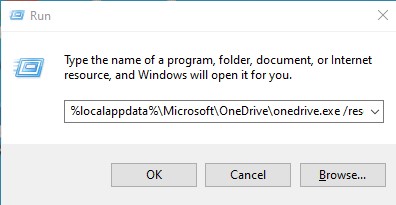
3. Basta executar os comandos um por um. Se o caminho estiver incorreto, você receberá um erro. Se você não receber nenhum erro, o comando foi executado e o cliente OneDrive foi redefinido.
É isso! Depois de redefinir o cliente Microsoft OneDrive, você precisa reiniciar o computador. Após a reinicialização, comece a usar o computador normalmente.
5. Atualize o sistema operacional Windows
No passado, a atualização KB4457128 para Windows 10 afetou um grande grupo de usuários do OneDrive. A versão tem um bug que impede a sincronização das pastas do OneDrive. Embora o problema tenha sido corrigido, o bug pode reaparecer.
As chances são de que a versão do Windows 10 que você está usando tenha um bug que está acionando a mensagem de erro. Você também pode tentar atualizar seu sistema operacional Windows. Também é uma boa prática manter seu sistema atualizado para garantir novos recursos e patches de segurança.
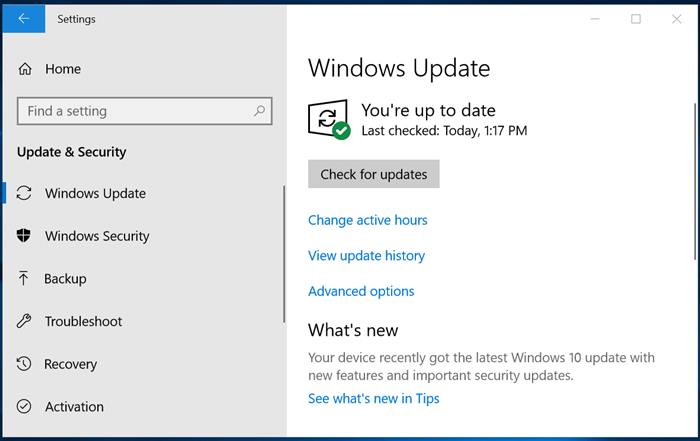
Para atualizar seu computador com Windows, vá para Configurações > Windows Update > Verificar atualizações. O Windows 10/11 verificará automaticamente as atualizações disponíveis e as instalará em seu sistema.
Portanto, esses são alguns dos melhores métodos para resolver o erro OneDrive 0x8007016a O provedor de arquivos em nuvem não está em execução. Se precisar de mais ajuda para resolver esse erro do OneDrive, informe-nos nos comentários. Além disso, se o artigo ajudou você, compartilhe-o com seus amigos também.
